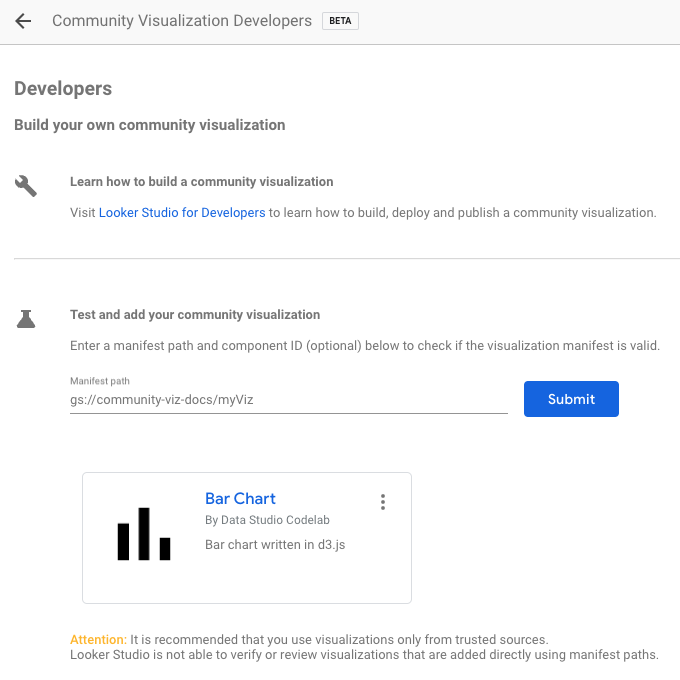ビジュアリゼーションを使用する
コレクションでコンテンツを整理
必要に応じて、コンテンツの保存と分類を行います。
開発したコミュニティ ビジュアリゼーションを読み込むには、gs:// を接頭辞とするマニフェスト ファイルの場所を使用します。
- レポートを編集する
- ツールバーで、[コミュニティ ビジュアリゼーションおよびコンポーネント] をクリックします。
![[コミュニティ ビジュアリゼーションおよびコンポーネント] をクリックする](https://developers.google.cn/static/looker-studio/visualization/images/drop_down.png?authuser=8&hl=ja)
- ダイアログで、[もっと見る] をクリックして、コミュニティ ギャラリーのシェードを開きます。
![[もっと見る] をクリックする](https://developers.google.cn/static/looker-studio/visualization/images/community_gallery.png?authuser=8&hl=ja)
- [独自のビジュアリゼーションの作成] をクリックします。
- [マニフェスト パス] を入力し、[送信] をクリックします。マニフェストのコンポーネントごとに 1 つのビジュアリゼーション アイコンが表示されます。ビジュアリゼーション アイコンをクリックして、ビジュアリゼーションをレポートに追加します。
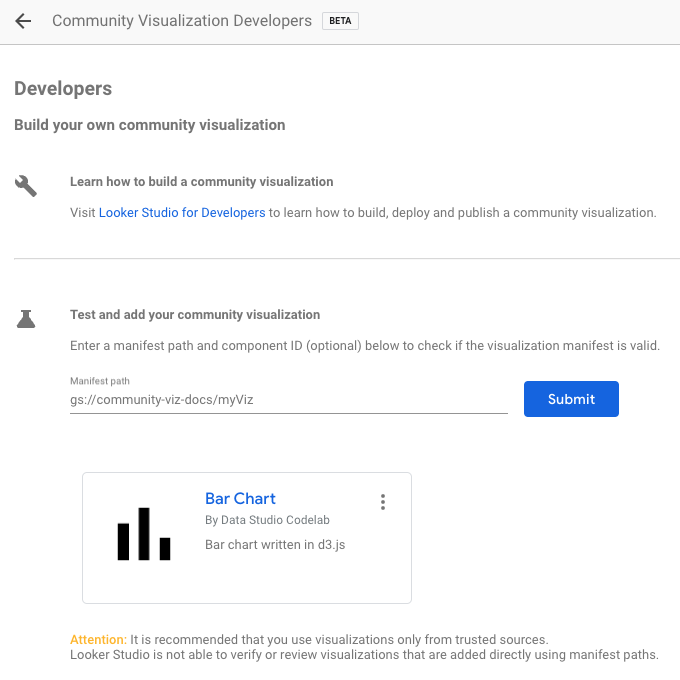
次のステップ
作成してデプロイしたコミュニティ ビジュアリゼーションを共有します。
特に記載のない限り、このページのコンテンツはクリエイティブ・コモンズの表示 4.0 ライセンスにより使用許諾されます。コードサンプルは Apache 2.0 ライセンスにより使用許諾されます。詳しくは、Google Developers サイトのポリシーをご覧ください。Java は Oracle および関連会社の登録商標です。
最終更新日 2025-07-25 UTC。
[null,null,["最終更新日 2025-07-25 UTC。"],[],[],null,[]]
![[コミュニティ ビジュアリゼーションおよびコンポーネント] をクリックする](https://developers.google.cn/static/looker-studio/visualization/images/drop_down.png?authuser=8&hl=ja)
![[もっと見る] をクリックする](https://developers.google.cn/static/looker-studio/visualization/images/community_gallery.png?authuser=8&hl=ja)